Es posible que tenga importantes chats de WhatsApp que quiera imprimir para que queden para la posteridad. Esto es especialmente cierto cuando se utiliza WhatsApp con fines comerciales y se tienen muchos mensajes con información importante. En este caso, primero debe exportar las conversaciones desde su cuenta de WhatsApp e imprimirlas a continuación.
Si está buscando formas de hacer esto, este artículo le será muy útil. En él, vamos a compartir con usted las distintas formas en que puede imprimir los mensajes de WhatsApp.
Exportar los Mensajes de WhatsApp mediante Correo Electrónico e Imprimirlos
Como no hay botón de "Imprimir" en WhatsApp, se necesita una forma de exportar los chats que se quieran imprimir para luego imprimirlos. Una de las mejores formas de hacerlo en Android es por medio del correo electrónico. Siga estos sencillos pasos para hacerlo:
Paso 1: Abra WhatsApp en su dispositivo y luego vaya a "Contactos". Toque el botón Menú y luego seleccione "Ajustes". Pulse en "Chats y Llamadas > Historial de Chat".
Paso 2: Seleccione "Enviar Chat por Correo Electrónico" y luego seleccione en la lista los chats que desea imprimir. Tan pronto como haya seleccionado los chats, verá una ventana emergente que le preguntará si desea "Adjuntar archivos" o imprimir "Sin archivos".
Paso 3: Introduzca la cuenta de correo electrónico a la que desea exportar los chats.
Paso 4: Ahora acceda a esa cuenta de correo electrónico y abra el correo electrónico para descargar los mensajes adjuntos (estarán en formato TXT). Entonces podrá imprimirlos fácilmente usando cualquier impresora conectada a su dispositivo.

Para iPhone:
También puede exportar fácilmente los mensajes por correo electrónico desde su iPhone. Para ello, sólo tiene que seguir estos sencillos pasos:
Paso 1: Abra WhatsApp en su dispositivo y luego vaya a "Configuración".
Paso 2: Abra Configuración del Chat y luego pulse en "Enviar Conversación por Email".
Paso 3: Seleccione los chats que desea exportar para imprimir y luego elija si desea "Adjuntar Archivos" o exportarlos "Sin Archivos".
Paso 4: Introduzca la dirección de correo electrónico a la que desea enviar los mensajes y luego pulse "Enviar".
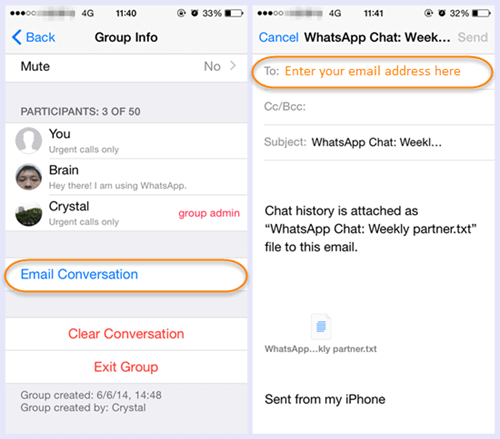
Paso 5: A continuación, puede abrir el correo electrónico y descargar los chats de WhatsApp adjuntos en formato TXT para imprimirlos.
Imprimir un Chat de WhatsApp Realizando una Captura de Pantalla
Puede realizar una captura de pantalla y luego imprimir estas capturas de pantalla como prueba para un tribunal u otros propósitos. Para asegurarse de que todos los números de teléfono móvil se muestren en el chat de WhatsApp, deberá eliminar algunos contactos de la libreta de direcciones.
Parece práctico para un pequeño número de chats, pero requiere mucho tiempo para un gran número de chats.
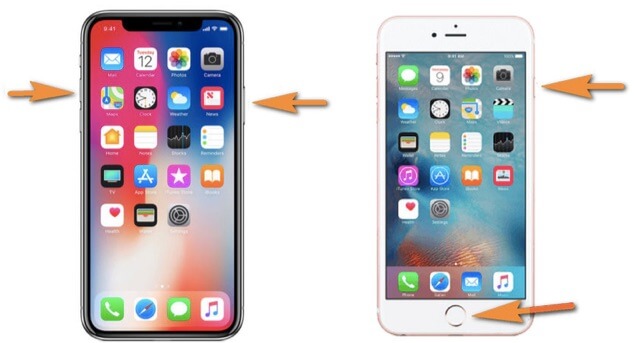
Las soluciones anteriores le serán útiles siempre que quiera imprimir sus chats de WhatsApp. Si tiene relativamente pocos mensajes para imprimir, la mejor forma de hacerlo es exportar los chats por correo electrónico, como hemos visto en los métodos uno y dos anteriores. Pero si desea imprimir un gran número de chats, la mejor opción es exportarlos a HTML utilizando Mobitrix.
